win10系统是很多电脑用户首选的装机系统,然而有不少用户在使用过程中可能会碰到win10系统关闭乐视弹幕及发送弹幕的情况。大部分用户电脑技术都是菜鸟水平,面对win10系统关闭乐视弹幕及发送弹幕的问题,无法自行解决。不少用户都来咨询小编win10系统关闭乐视弹幕及发送弹幕要怎么处理?其实可以根据以下步骤1、要观看的视频,首先进行进入到乐视的官网中,打开了一个视频观看视频,可看到视频上有流动的文字的,即为是弹幕; 2、要进行关闭屏幕上弹幕,把鼠标移动到在线视频的位置中之后,就会显示了一个弹幕按钮,直接进行点击“弹幕”按钮,即可关闭;这样的方式进行电脑操作,就可以搞定了。下面就和小编一起看看解决win10系统关闭乐视弹幕及发送弹幕问题详细的操作步骤:
1、要观看的视频,首先进行进入到乐视的官网中,打开了一个视频观看视频,可看到视频上有流动的文字的,即为是弹幕;

2、要进行关闭屏幕上弹幕,把鼠标移动到在线视频的位置中之后,就会显示了一个弹幕按钮,直接进行点击“弹幕”按钮,即可关闭;

3、这样在视频上的弹幕就被关闭了,在不会显示弹幕,就不会影响观看视频;

4、要发送弹幕,就需要重新启动才能发送弹幕,点击上面弹幕的按钮,然后在输入框中进行输入信息,然后点击”发送“按钮;

5、需要进行发送弹幕的操作,就需要先登录乐视的账号和密码,才能发送弹幕;
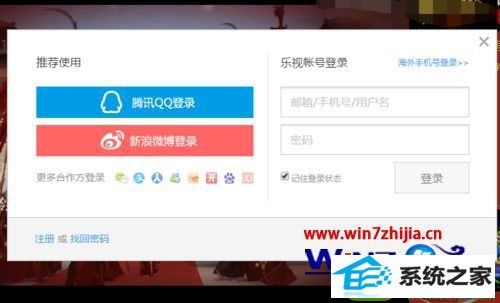
6、乐视登录成功之后,会在次返回到视频的界面中,然后进行点击“发送”;

7、这样的在屏幕中将会显示发送的内容信息,自己可以查看到发送的弹幕的内容。

上面给大家介绍的便是win10系统下关闭乐视弹幕及发送弹幕的方法,有需要的用户们可以采取上面的方法步骤来进行操作
- 相关系统
- Win10纯净版系统下载












